Microsoft devrait débuter prochainement la diffusion de sa nouvelle version de Windows 10. Elle comporte une longue liste de nouveautés, pour bon nombre visuelles. En voici le détail.
La mise à jour 1903 – pour mars 2019 – de Windows 10 est maintenant finalisée. Elle sera proposée au téléchargement en mai, au terme d'une phase de test plus longue qu'habituellement. Elle profitera notamment d'un mois complet dans le canal Release Preview, une première.
Microsoft a toutes les raisons de se montrer frileux. L’éditeur a vécu une année 2018 difficile après avoir lancé deux évolutions semestrielles particulièrement remarquées pour leur manque de finition. Les problèmes ont été nombreux, dont le pire avec l’October 2018 Update à ses débuts : des cas d’effacements de données personnelles.
Tout est rentré dans l’ordre, mais les mauvais souvenirs ont laissé place à la méfiance. La distribution de la mise à jour sera également différente. Les évolutions semestrielles ne sont en effet plus obligatoires (seuls les correctifs mensuels le resteront). Windows Update ne fera qu'informer de la disponibilité de la nouvelle version, mais sans la télécharger, que la recherche soit automatique ou manuelle.
L'installation de la May 2019 Update sera donc un vrai choix de l'utilisateur, ce qui devrait apaiser les tensions, surtout au sein du grand public. Pour les développeurs en revanche, la vie pourrait devenir plus complexe, cette décision entraînant nécessairement une plus grande fragmentation.
Mais fi de futurs potentiels problèmes et place aux nouveautés. Car elles sont particulièrement nombreuses dans cette May 2019 Update, bien plus en fait que dans les deux précédentes. Elles touchent aussi bien l’interface que les applications intégrées, la sécurité, le respect du choix de l’utilisateur que la fiabilité.
Cet article est susceptible d'être mis à jour. Il est en effet basé sur la préversion la plus récente du système (18362 du canal rapide), mais des changements de dernière minute peuvent encore intervenir.
Interface : nouveau thème clair, cohérence générale et changements divers
Après la mise à jour, vous ne remarquerez sans doute initialement aucun changement. Pourtant, les évolutions sont nombreuses, bien que pour certaines discrètes, avec un trait marqué pour la cohérence de l’ensemble.
La nouveauté la plus visible – pour peu qu’on aille la chercher dans la section Personnalisation des Paramètres du système – est l’arrivée d’un nouveau thème clair. Jusqu’ici, que l’on choisisse le mode clair ou sombre, la barre des tâches et le menu Démarrer restaient sombres, de même que le centre de notifications. Désormais, avec le nouveau thème (assorti d’un nouveau fond d’écran), on peut rendre Windows 10 nettement plus lumineux.
Notez également qu’en thème clair, plusieurs icônes d’applications intégrées passent automatiquement en noir, dont Courrier et Photos. Celle de l’Explorateur est légèrement plus foncée pour augmenter le contraste.
Ce thème vient compléter les existants sans supprimer les possibilités offertes jusqu’ici. Pas question donc de choisir entre du 100 % clair ou du 100 % sombre. Si vous préférez rester sur une base sombre et des fenêtres claires (le thème par défaut de Windows 10 depuis ses débuts), rien ne vous en empêche. On peut par ailleurs choisir séparément les couleurs du thème principal de Windows et des applications.
À y regarder de plus près, on remarque également diverses améliorations de la cohérence graphique générale. Par exemple, l’écran de connexion profite d’un effet de flou provenant d’Acrylic, des ombres ont été ajoutées sur différents éléments remaniés dans les versions précédentes comme des menus contextuels et certaines pop-ups système ou encore le passage en Acrylic des jump lists pour les icônes dans la barre des tâches avec application de la couleur d’accentuation.
Le menu Démarrer évolue également avec une disposition plus « propre », avec par défaut une seule colonne à droite. Dans la barre de gauche, les icônes ont reçu des étiquettes qui s’affichent dès que le curseur reste un moment sur l’une d’elles, on peut désépingler un dossier entier de vignettes et plusieurs menus ont là encore été remaniés à la sauce Fluent Design. Des éléments sans icône, comme Alimentation et Comptes, en ont désormais une.
Sachez d’ailleurs que le menu Démarrer a maintenant son propre processus séparé du Shell de Windows. Quand on examine la liste des processus dans le gestionnaire des tâches, on remarque une ligne « StartMenuExperienceHost.exe ». Une séparation qui doit garantir ses performances et améliorer sa fiabilité.
Le centre de notifications n’est pas en reste. Sa plus grosse nouveauté est la possibilité de réorganiser directement les vignettes d’accès directs en bas, sans plus avoir besoin de passer par une interface dédiée. Il suffit de faire un clic droit sur l’une d’entre elles et de cliquer sur « Modifier des actions rapides ». On pourra alors les déplacer, en supprimer ou en ajouter. Le centre accueille également une réglette pour modifier la luminosité de l’écran.
L’Explorateur, de son côté, change de vue par défaut. Microsoft utilise désormais un affichage de « Friendly Dates ». Seront donc mis en avant les fichiers les plus récemment modifiés ou ouverts selon les cas, éventuellement classés par types, avec des indications de type « Il y a trois heures », plutôt qu’une heure absolue. Cette vue peut bien entendu être remplacée par une autre, plus classique, selon les habitudes de l’utilisateur.
Différents éléments, comme la barre de jeu ou le presse-papier synchronisé, voient en outre leur interface modernisée. La fenêtre des emojis gagne plusieurs capacités, comme la possibilité d’être – enfin ! – déplacée et la compatibilité avec le standard Emoji 12.0. Elle reçoit surtout deux nouveaux onglets, l’un pour les symboles, l’autre pour les kaomojis. Dommage, la « Lenny’s face » en est absente.
Barre des tâches : petites améliorations pratiques
Les icônes à droite de la barre s’enrichissent ou sont modifiées pour mieux refléter certains changements. Par exemple, si la machine vient à être déconnectée de tout réseau Wi-Fi, Ethernet ou cellulaire, Windows y affichera une petite icône de planète accompagnée d’un petit panneau barré.
Une icône de micro apparait également dès que ce dernier est utilisé. Elle a trois usages : indiquer qu’il est en cours d’utilisation et par quoi, le nombre d’applications en train de s’en servir (le cas échéant) et l’accès direct aux paramètres du micro si l’on double-clique dessus.
Un ajout que les joueurs notamment devraient apprécier puisqu’il évite de chercher ces réglages dans les Paramètres du système. Le panneau qui s’ouvre alors affiche d’ailleurs la liste des applications autorisées. Si l’une d’elles s’en sert, une mention rouge « En cours d’utilisation » sera affichée.

Enfin, une icône de Windows Update accompagnée d’un point orange s’affichera quand des mises à jour ont été téléchargées et sont prêtes à être installées. En cliquant dessus, l’utilisateur aura plusieurs choix : installer maintenant (donc lancer le redémarrage de la machine), rappeler plus tard et installer en dehors des heures d’activités.
Les Paramètres s’enrichissent encore, nouvelles applications désinstallables
L’ouverture des Paramètres de Windows 10 affichera d’emblée une nouveauté : un large bandeau en haut de la fenêtre pour offrir un accès rapide au compte en cours d’utilisation (nom, prénom, adresse et lien vers les réglages dédiés) ainsi que des raccourcis vers OneDrive, Votre téléphone, Windows Update et Rewards, selon la configuration de l’utilisateur. Cette zone ne peut pas être supprimée.
Plusieurs sections sont également enrichies, notamment celles qui en avaient bien besoin. Dans la zone dédiée aux connexions par exemple, on peut enfin régler directement certains points qui nécessitaient auparavant de retourner dans l’ancien panneau de configuration, comme les paramètres IP avancés. On y trouvera notamment tout ce qui touche aux IP statiques et serveurs DNS préférés.
Certains éléments reçoivent également des améliorations d'interface, souvent beaucoup plus claire dans la présentation des informations, fonctions et options. C’est le cas de la partie Stockage, de la zone Windows Insiders (les testeurs peuvent par exemple quitter automatiquement le programme dès qu’une version majeure stable est déployée), des fonctions de réinitialisation ou encore de Windows Update.
Ce dernier est maintenant accompagné de quatre fonctions :
- Suspendre les mises à jour pendant 7 jours (répétable cinq fois pour un maximum de 35 jours, y compris sur l'édition Familiale)
- Modifier les heures d’activité (période pendant laquelle Windows ne peut redémarrer la machine après installation des correctifs)
- Afficher l’historique des mises à jour
- Options avancées (connexion limitée, redémarrage dès que possible, etc.)
Notez pour la partie Stockage qu’on trouve désormais en bas un lien « Optimisez les lecteurs ». Selon les disques installés dans la machine, l’action sera différente : la fonction TRIM pour les SSD, la défragmentation pour les HDD. Les utilisateurs ne sont cependant pas censés s’y rendre manuellement, la fonction étant exécutée par défaut chaque semaine.
D’autres améliorations sont à noter çà et là :
- Dans la zone des polices, on peut y faire glisser une nouvelle depuis le fichier dans l’Explorateur pour déclencher son installation
- On peut synchroniser manuellement l’horloge système avec les serveurs de Microsoft
- La création d’un compte Microsoft peut se faire avec un numéro de téléphone et sans mot de passe
- La taille de curseur peut enfin être ajustée
- Les heures d’activité de la machine peuvent s’adapter en fonction du rythme de l’utilisateur
- On peut installer et régler directement une clé de sécurité USB 2FA
- Dans Alimentation et mise en veille, les possesseurs d’ordinateurs portables verront une réglette pour privilégier soit l’autonomie, soit les performances
- Les packs linguistiques sont maintenant divisés en deux à leur installation, l’utilisateur pouvoir choisir séparément la langue d’affichage dans le système et celle pour la correction orthographique
On remarque également dans la zone dédiée à l’assistant de concentration un petit réglage supplémentaire pour le déclencher automatiquement en cas de détection d’application en plein écran. Pour rappel, l’assistant permet de couper toute notification. Dans la version 1809, il se lançait déjà automatiquement pour les jeux.
Désormais, le réglage permettra par exemple de ne pas être dérangé quand on regarde une vidéo en plein écran.

La version 1903 de Windows 10 introduit également une plus grande latitude de désinstallation dans les applications fournies avec le système. La liste augmente petit à petit et comprend désormais Visionneuse 3D, Calculatrice, Calendrier, Groove Music, Courrier, Films & TV, Paint 3D, Captures d’écran et croquis, Sticky Notes et Enregistreur Vocal. On peut les supprimer depuis la section Applications des Paramètres, ou via un clic droit sur leur icône dans le menu Démarrer.
Profitons pour rappeler que même si ce choix offert à l’utilisateur va dans le bon sens, il ne saurait remplacer une vraie personnalisation de l’installation de Windows. Il est contre-productif de tout installer, de laisser Windows s’occuper ensuite de leur paramétrage pour ensuite laisser le choix de l’installation.
L’utilisateur gagnerait du temps à pouvoir choisir dès l’installation du système, dans le cas bien sûr où il serait amené à formater sa machine. Le même mécanisme pourrait être appliqué à la réinitialisation du système.
Fiabilité : espace réservé et désinstallation automatique des mises à jour
C’est peu de dire que Windows 10 est attendu au tournant sur la partie fiabilité. Elle ne pose pas tant problème dans le système en lui-même que durant les phases de mises à jour. Malheureusement pour Microsoft – qui paye forcément ses choix dans ce domaine – les deux évolutions majeures de 2018 ont nettement raboté la confiance des utilisateurs.
L’April 2018 Update avait déjà eu un lot important de problèmes divers. Même si Microsoft adapte l’installation de ses mises à jour en fonction de la télémétrie, le processus ne peut pas empêcher les pots cassés sur les premières machines qui remonteront un problème : antivirus incompatible, pilote défectueux et autres cas exotiques.
L’October 2018 Update avait enfoncé le couteau dans la plaie avec d’autres problèmes sérieux, dont le plus grave : des données personnelles effacées dans les dossiers courants (Documents, Images, etc).
On note donc plusieurs nouveautés liées à la fiabilité. À commencer par une nouvelle capacité du système à désinstaller automatiquement la dernière mise à jour installée si, par hasard, Windows devait se retrouver dans une situation de blocage, par exemple un redémarrage complet impossible. Dans ce genre de cas, le système essaye toujours diverses solutions, notamment une vérification de la base de registre. Si tous les recours échouent, il désinstallera alors la dernière mise à jour, ce qui devrait en théorie permettre de revenir dans le droit chemin.
Notez qu’il ne s’agit en fait que d’une automatisation d’une solution existante. En cas de blocage, il était déjà possible de démarrer le système en mode avancé, laissant alors le choix de supprimer la dernière mise à jour. On sait donc gré à Microsoft de rendre le processus automatique, faisant d’autant gagner du temps et éviter des cheveux blancs à des utilisateurs ignorant en grande majorité cette capacité.
L’autre grand apport de cette version 1903 est la réservation d’un espace de 7 Go dévolue à ce type d’installation, aux fichiers temporaires et autres données utilisées parfois par le système ou les applications. Nous ne reviendrons pas en détail sur son fonctionnement puisque nous y avons consacré un article.
Rappelons tout de même que cet espace réservé ne sera activé par défaut que sur les configurations neuves livrées directement avec la version 1903 de Windows 10 ou en cas de formatage/réinitialisation du système, puisque Windows considèrera alors qu’il s’agit d’un système neuf. Les utilisateurs constateront alors plusieurs Go consommés en plus sur leur partition, mais le nombre exact fluctuera en fonction des machines. Les 7 Go rassemblant en effet des données existantes, le total consommé pourrait par exemple ne grimper que de 4 Go.
Dans tous les cas, Microsoft promet que cet espace permettra d’augmenter la fiabilité générale du processus de mise à jour. Il sera néanmoins impossible d’en juger avec la version 1903 puisqu’elle ne pourra pas elle-même en profiter. Les éventuelles retombées positives devront attendre que cette version se retrouve sur une bonne partie des machines, ce qui nécessitera du temps. À moins que l’éditeur choisisse d’activer par défaut la fonctionnalité sur l’évolution suivante à l’automne prochain.
Bien que cette partie aurait pu figurer dans notre chapitre dédié aux Paramètres, on note des améliorations dans la zone « Résolution des problèmes ». On y trouve une section « recommandée » qui témoigne d’une reconnaissance automatique de certains problèmes et de l’application d’une solution, comme une restauration des paramètres par défaut pour un composant particulier, un ajustement de certains paramètres liés au matériel ou globalement tout ce qui pourrait nuire au bon fonctionnement de Windows. L’utilisateur est systématiquement averti.
En plus de ces réparations automatiques, Windows peut en proposer d’autres via des notifications quand il rencontre des soucis non critiques. Le système peut ainsi recommander d’activer ou désactiver un réglage lié au mauvais fonctionnement d’une application. Dans tous les cas, les réglages permettent de changer le comportement du système, y compris pour les réparations automatiques, afin qu’elles demandent toujours l’autorisation de l’utilisateur.
Cortana se sépare de la recherche
Dans ce qui ressemble clairement à un aveu d’impuissance face aux mastodontes que sont Google Assistant et Alexa d’Amazon (et dans une moindre mesure Siri), Microsoft continue le repositionnement de Cortana. Ce dernier reste un assistant vocal, mais son rôle devient nettement plus optionnel, comme un bonus pour « gagner en productivité ».
La version 1903 de Windows 10 sépare la recherche de Cortana. Le champ de saisie juste à côté du menu Démarrer propose donc un nouvel accueil, dont le thème colle avec celui du système. On peut soit commencer tout de suite à taper du texte, soit se pencher sur les éléments déjà proposés. On note par exemple une mise en avant des éléments les plus souvent uilisés. La liste évolue donc dans le temps et peut apporter un soutien au menu Démarrer, qui pourrait être supplanté chez une partie des utilisateurs avec les mois qui passent.
Pour le reste, le fonctionnement de la zone est à peu près le même qu’avant, Cortana en moins. Les résultats s’affichent au fur et à mesure de la frappe, l’écran principal proposant ce que Windows estime être le plus adapté. En haut, les onglets Applications, Documents, Courrier électronique, Web et Plus permettent de filtrer ensuite par rubriques.
Comme toujours, les recherches peuvent être utilisées pour accéder à des documents, comme à des réglages, des applications, etc. Nombre d’utilisateurs ne se servent d’ailleurs plus du menu démarrer, se contentant d’appuyer sur la touche Windows, d’écrire quelques lettres et de faire Entrée.
La recherche se dote également de nouvelles options, en plus de celles déjà disponibles dans l’ancien panneau de configuration. Dans la zone Recherche puis la catégorie « Recherche dans Windows », on pourra ainsi choisir entre Classique (recherche uniquement dans les bibliothèques et le bureau) et Avancée (recherche dans tout l’ordinateur). Plus bas, il sera possible d’ajouter des dossiers qui seront automatiquement exclus des résultats. Un statut d’indexation permet en outre de vérifier le nombre de fichiers actuellement pris en charge par le moteur.
Le rôle de Cortana a beau être réduit, l’assistant est toujours présent. Il gagne une petite facilité : en cliquant sur son icône (immédiatement à droite de la zone de recherche), l’écoute du micro se déclenche automatiquement, pour dicter oralement des instructions.
Sur ce point, l’assistant n’a pas changé. Il n’y a même aucune évolution particulière, alors que les évolutions semestrielles précédentes de Windows 10 ajoutaient constamment des capacités. Une démonstration assez flagrante du repositionnement de la fonction vers le monde professionnel, comme annoncé par Microsoft.
Console et Windows Subsystem for Linux
La console a beau être un des plus vieux composants de Windows, Microsoft lui ajoute quelques petites nouveautés dans cette version 1903.
Comme dans un navigateur, on peut ainsi utiliser Ctrl + molette pour modifier le niveau de zoom de l’affichage. Dans les propriétés de la console, le nouvel onglet Terminal réunit quelques options supplémentaires et spécifiques, comme la forme du curseur. En outre, l’application du thème sombre pour les applications agit désormais sur la barre de défilement à droite (même constat pour PowerShell).
Le sous-système pour Linux se dote quant à lui de nouveautés plus substantielles. À commencer par un accès simplifié aux fichiers de la distribution utilisée, directement via l'Explorateur.
D’autres apports sont présents, comme l’ajout d’options à l’outil en ligne de commande pour gérer les distributions Linux incluses dans wslconfig, l’option -import pour importer une nouvelle distribution sous forme de fichier tar (y compris vers des disques non-système) et l’option -export pour exporter une distribution spécifique vers un fichier tar, enregistré dans le dossier par défaut de téléchargement.
Sécurité : Windows Sandbox, historique et nouvelles capacités
Clairement l’une des fonctionnalités phares de la version 1903, la Sandbox est réservée aux seules éditions Professionnelle et Entreprise de Windows 10. Dans le champ de recherche de la barre des tâches, écrivez « Activer ou désactiver des fonctionnalités Windows » pour ouvrir directement le panneau concerné. Cherchez la ligne « Bac à sable Windows », cochez la case et lancez l’installation. Un redémarrage sera nécessaire.
Une fois revenu sous Windows, on peut la lancer en cherchant « Sandbox ». Oui, Microsoft a traduit le nom dans la liste des fonctionnalités supplémentaires, mais pas le service lui-même une fois installé.
La fenêtre qui s’ouvre est en fait une petite machine virtuelle consommant par défaut 2 Go de mémoire vive et 100 Mo d’espace disque. Dans les entreprises, les administrateurs pourront créer des profils pour modifier leur fonctionnement, afin par exemple d’activer des chemins particuliers ou régler les paramètres matériels.
L’accélération graphique et les entrées audio sont prises en charge.
Dans cet espace, toutes les actions entreprises sont isolées du reste du système. La fonction a été spécifiquement conçue pour y réaliser des opérations pouvant représenter un risque, par exemple lancer un exécutable dont la source n’est pas sûre. La Sandbox peut par ailleurs être basculée en mode plein écran (Ctrl + Alt + Fin) et les fonctions d’accessibilité y sont disponibles (Maj + Alt + Imp écran).
Clore la fenêtre met immédiatement fin à la machine virtuelle et arrête tout processus qui s’y trouvait. L’ensemble des actions effectuées est alors considéré comme nul et non avenu.

La fonction s’avèrera pratique pour tout utilisateur souhaitant tester une action particulière sans risquer de compromettre l’intégrité du système. Les cas d’applications sont nombreux et ne se limitent pas à la sécurité. On pourra par exemple y tester le comportement d’une application suspectée d’entrainer des bugs divers.
Outre ce bac à sable, le panneau Sécurité Windows s’enrichit également de plusieurs éléments. Dans la partie Protection contre les virus et menaces, un historique peut maintenant être consulté pour visualiser l’ensemble des actions entreprises par le système dans le temps. On pourra notamment y voir les accès bloqués aux dossiers système protégés.
Dans les paramètres de cette protection, on trouve également une nouvelle fonction « Protection contre les falsifications », qui doit empêcher d’autres utilisateurs de s’en prendre aux fonctionnalités de sécurité importantes. En pratique, Windows sait maintenant faire la différence entre des actions entreprises directement par l’utilisateur avec le clavier et la souris et celles qui pourraient être effectuées par des sources extérieures, comme des applications.
On trouve également dans le panneau une nouvelle d’Application Guard, la fonctionnalité permettant de lancer automatiquement Edge dans une mini machine virtuelle. Pour information, c’est d’ailleurs ce fonctionnement qui a été étendu pour créer la fonction Sandbox. Dans la nouvelle version, l’utilisateur pourra notamment régler les paramètres liés à la webcam et au micro, jusqu’ici bloqué dans ce mode strict.
Le Narrateur fait encore le plein de nouveautés
Composant peu connu des utilisateurs classiques, le Narrateur est davantage utilisé dans un cadre d’accessibilité par des personnes pouvant souffrir de certains handicaps visuels. Il est constamment amélioré avec chaque évolution semestrielle de Windows 10.
Avec la version 1903, il en remet une couche. Les paramètres du Narrateur comportent ainsi plusieurs nouveaux réglages, dont un dédié à la quantité d’informations qui seront lues à haute voix. Le menu comporte cinq niveaux : Texte seulement, Certains détails des contrôles, Tous les détails des contrôles, Certains détails du texte et Tous les détails du texte, allant donc du moins au plus « bavard ».
D’autres capacités ont été ajoutées comme une alerte quand l’utilisateur se met à écrire avec le verrouillage majuscule activé, une option pour exclure l’accueil du Narrateur de la vue Alt + Tab, une autre pour que le curseur vienne automatiquement pointer sur le texte en cours de lecture, un nouvel écran d’accueil avec les principales fonctions exposées ou encore une poursuite du Narrateur dans les phases de changement d’un code PIN ou d’un mot de passe.
Autres améliorations diverses
Comme toujours avec les évolutions majeures, on trouve toute une série de nouveautés réparties un peu partout.
Signalons pour commencer un processus de mise à jour modernisé pour ceux qui passeront par l’outil déclenchant manuellement la mise à jour. Le fond violet foncé est remplacé par une fenêtre blanche beaucoup plus en phase avec les interfaces de Windows 10. Les informations y sont plus claires, avec une attention particulière aux problèmes pouvant réclamer une action de l’utilisateur. Si des pilotes ou applications sont par exemple détectés comme incompatibles, des explications seront fournies, avec éventuellement des liens vers des pages expliquant davantage le souci.
La version 1903 améliore aussi nettement le support des formats d’images RAW, via une nouvelle extension. Conséquence, les miniatures s’afficheront dans l’Explorateur, de même que les métadonnées et les prévisualisations. En outre, toute application basée sur le framework Windows Imaging Component pourra ouvrir les fichiers, notamment Photos, intégrée au système.
L’application Captures d’écran et croquis se dote également de quelques bonus. Par exemple, une option permet d’ajouter automatiquement une bordure aux captures. Une autre bloquer la fermeture de la fenêtre en cas de travail non sauvegardé, un bouton permet de lancer directement une impression, les noms de fichiers intègrent désormais un horodatage et on peut enfin sauvegarder en JPG (sans réglage de qualité) ou en GIF, en plus du classique PNG. Enfin, l’application se dote d’un mode de capture pour cibler une fenêtre en particulier.
Même le Bloc-notes évolue, dans de moindres proportions. Par exemple, tous les nouveaux textes sont automatiquement formatés et enregistrés en UTF-8. La barre de contrôle affiche désormais une étoile devant le nom du document pour indiquer que des changements n’ont pas été sauvegardés. Enfin, signalons quelques raccourcis standards : Ctrl + Maj + N pour ouvrir une nouvelle fenêtre, Ctrl + Maj + S pour ouvrir Enregistrer sous et Ctrl + W pour fermer la fenêtre.
Et voici la fameuse liste d’améliorations pêle-mêle :
- L'application Votre téléphone peut faire du mirroring du smartphone Android, mais la fonction est pour le moment limitée et en test
- Le gestionnaire des tâches dispose d’une option pour s’ouvrir sur un onglet prédéfini (les processus par défaut)
- Windows Mixed Reality prend en charge les applications Win32 (qui n’offre aucune garantie de s’afficher correctement selon les cas)
- Les alphabets ADLaM et Osage sont supportés dans le clavier virtuel, qui intègre également plus de symboles
- Les documents et pages web en ADLaM peuvent être lus via la police Windows Ebrima
- Dans l’éditeur de registre, appuyer sur F4 enverra le curseur à la fin de la barre d’adresse, déclenchant le menu d’autocomplétion
- Le presse-papier synchronisé améliore le rendu des textes copiés, et les affiche dans une plus petite taille, afin que l’échantillon soit plus représentatif
Mais... et Edge alors ?
Une petite note finale tout de même sur Edge. Ses nouveautés se réduisent essentiellement à une amélioration de la lisibilité du menu général, dans lequel les éléments sont maintenant mieux organisés. Il est vrai qu’il était devenu particulièrement fouillé avec les différentes évolutions.
On ne s’étonnera pas cependant de ce manque de sang neuf. Microsoft travaille actuellement à un nouvel Edge rebâti sur Chromium, comme annoncé il y a quelques mois. Une débauche d’activité qui doit favoriser une hausse du nombre d’utilisateurs, puisque des versions Windows 7/8.1 et Mac sont prévues, synchronisées par le compte maison.
En attendant, la version actuelle d’Edge risque de ne plus bouger, d’autant que Microsoft doit s’assurer que certaines spécificités de son navigateur seront préservées, comme les efforts faits sur la consommation en cas de lecture vidéo, la compatibilité avec les flux 4K sur Netflix ou encore Application Guard, comme décrit plus haut. La bêta publique du nouveau navigateur ne devrait d’ailleurs plus tarder.

















































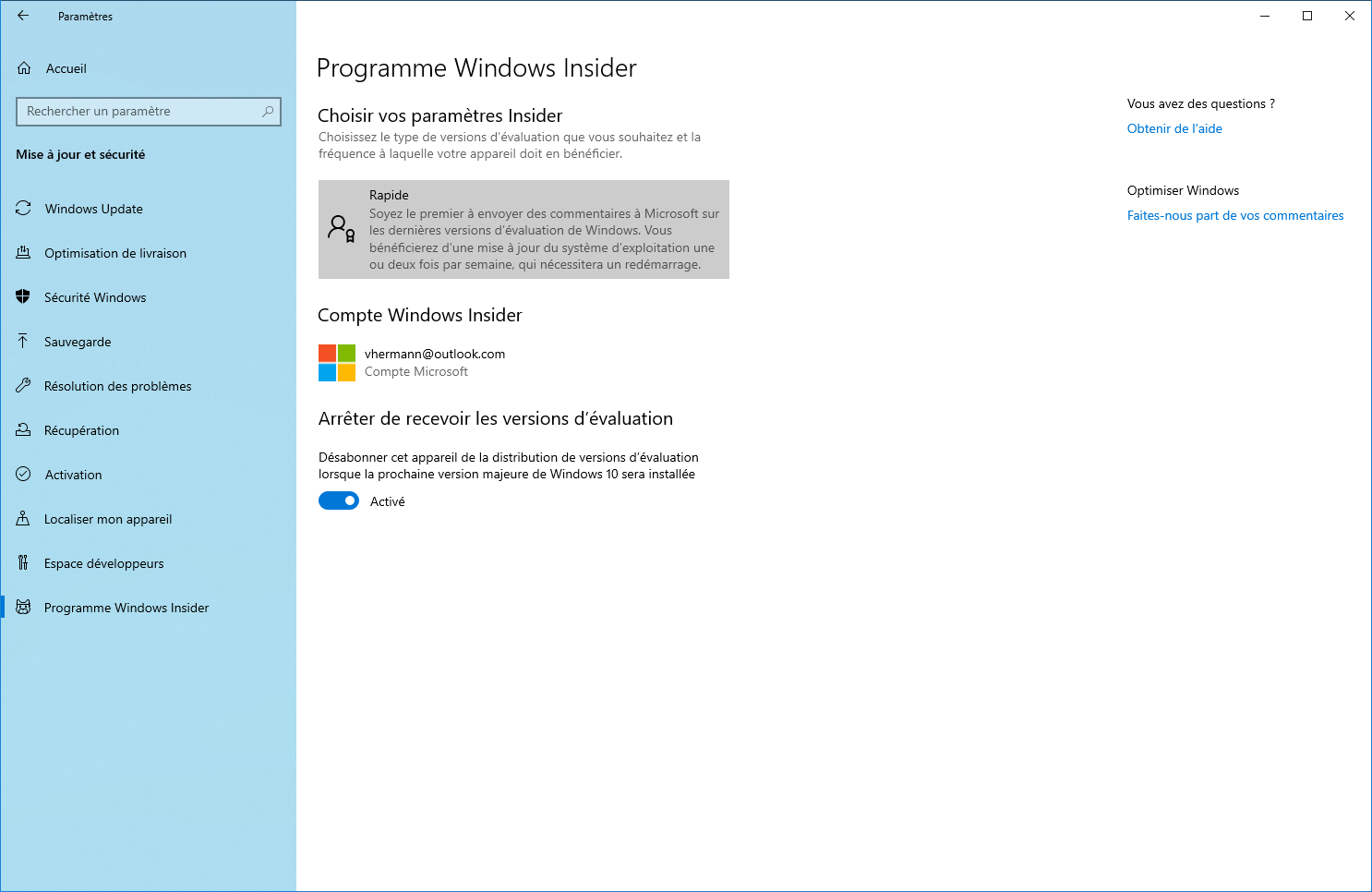
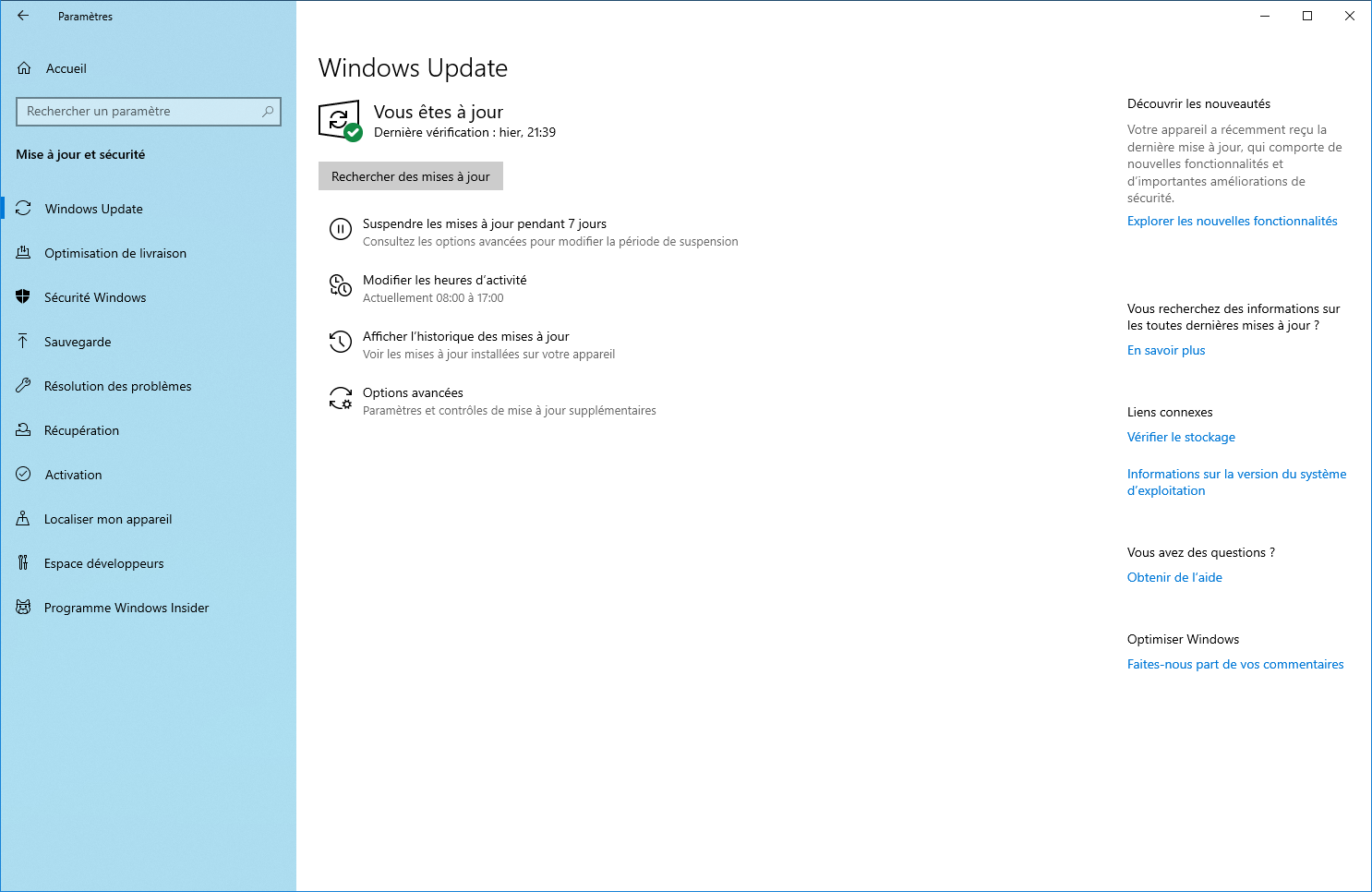

Commentaires (120)
#1
“Tout est rentré dans l’ordre” ou pas !
Perso la 1809 s’est installée sur mon PC ce weekend, depuis mon PC boot une fois sur deux, certains périphériques ne sont pas initialisés de façon aléatoire… et encore je m’en sort bien : j’ai un collègue dont le PC est devenue presque inutilisable !
je vais rollback à la 1803 ce soir d’ailleurs.
#2
Merci Vincent pour cet article très détaillé! Je m’en vais tester cette build.
#3
Cette version a beaucoup moins de problèmes que la précédente. Actuellement, elle tourne très bien sur ma Surface Pro 4 (une fois que les pilotes ont été mis à jour par Microsoft). Juste le mode nuit qui parfois saute lorsque l’affichage pivote.
Je vais sans doute passer en canal release sur ma machine principale du coup (pour une fois, elle n’était pas en Insider, je n’ai pas osé prendre le risque !).
#4
En tant que nouveau venu sur Windows, la MAJ est safe ou mieux vaut attendre un peu?
#5
Elle n’est pas disponible, elle commence à peine son mois de test dans le canal Release Preview. On peut encore y découvrir des bugs bloquants. Elle ne sera pas dans Windows Update avant un mois, et plus tu attendras, plus tu auras de chances que ça se passe bien, c’est un peu toujours pareil. Comme sur macOS où beaucoup attendant les releases .1 pour les versions majeures.
#6
Je voulais dire que les gros problèmes du début avaient été réglés, mais ça n’empêchera jamais les soucis sur des configs spécifiques
#7
Bel article !
Concernant les améliorations diverses, je vois un paquet de fonctionnalités (bienvenues) qui existent depuis 10 ans ou plus sur Linux ou macOS. Je n’arrive pas à comprendre qu’il ait fallu autant de temps à Microsoft pour les implémenter, ça me dépasse complètement…
#8
#9
#10
#11
Dommage que le bac à sable ne soit pas dans la version famille, c’est surtout là où il serait utile.
#12
L’Explorateur, de son côté, change de vue par défaut. Microsoft utilise désormais un affichage de « Friendly Dates ».
Je n’arrive franchement pas à comprendre ce qu’il y a de “friendly” dans des dates relatives. Je DETESTE ça et c’est même très handicapant selon la situation (un historique en relative est pénible à utiliser malgré la connaissance de la date absolue).
Notez pour la partie Stockage qu’on trouve désormais en bas un lien « Optimisez les lecteurs ». […] Les utilisateurs ne sont cependant pas censés s’y rendre manuellement, la fonction étant exécutée par défaut chaque semaine.
Est-ce désactivable ? Je ne vois rien en cela dans les screenshots et j’estime que c’est à moi de décider quand je veux optimiser, surtout pour ne pas être dérangé. Au pire je couperai defragsvc…
#13
C’est bon Microsoft m’a convaincu avec l’accès facilité aux Kaomojis.
TAKE MY MONEY
#14
#15
la possibilité de faire des gif en natif pour les captures c’est bien ça :p
Plus besoin d’intaller un screentogif
#16
Microsoft adapte l’installation de ses mises à jour en fonction de la télémétrie, le processus ne peut pas empêcher les pots cassés sur les premières machines qui remonteront un problème : antivirus incompatible, pilote défectueux et autres cas exotiques.
Et à ce moment tout le monde parle de Windows alors que ce qui vient de péter la machine ne vient pas de chez Microsoft…
#17
On remonte la pente petit à petit depuis Windows 8…
Enfin bon tant que StartIsBack++ fonctionne, le reste… J’ai trouvé dommage de synchroniser avec la dernière mise à jour le thème de l’explorateur (que je voulais clair, classique) avec le thème des fenêtres moches (foncées).
#18
Le choix doit être fait à chaque endroit de l’interface, la date “friendly” est à utiliser dans certains cas et pas dans d’autres.
Sur un explorateur de fichiers, savoir que j’ai modifié le fichier “il y a 3 semaines” ou “il y a 1h” est plus rapide à interpréter que d’avoir une date absolue.
Dans un historique ou un log, comme tu le dis, c’est clair que c’est la date absolue qui prime.
#19
De la même façon qu’il existe des fonctionnalités très pratiques de Windows qui n’existent pas sous OS X ou sur la majorité des distributions Linux.
On ne peut pas avoir bon partout, faire un OS correct ça prend du temps, et Microsoft assure un maximum de compatibilité avec l’historique, contrairement à OS X par exemple qui a tendance à négliger un peu les anciennes configurations.
#20
C’est clair, dernièrement j’ai eu un souci de BSOD, 99% des gens auraient pester et dit ouais Windows s’est de la merde blablabla… Alors qu’après inspection du log système j’avais simplement un problème de pilote de chipset. J’avais mis à jour les softs MSI sauf qu’il y avait une incompatilité avec le pilote du chipset. Après un reboot suppression des softs MSI est maj de pilotes de chipset AMD pis réinstallation tout marche niquel.
Le souci, est que les gens n’ont aucune idée de comment fonctionne un ordinateur et encore moins de comment fonctionne leur système d’exploitation qu’ils n’exploitent pas du tout.
#21
HD ou SSD ?
#22
Merci mister hache pour cet article ! " />
" />
 " />
" />
#23
Superbe article, de ceux qui me font penser que je devrais payer l’abonnement plus cher :)
#24
Installation refusée chez moi pour cause de pilotes ou autre périphériques non compatibles, ça serait sympa de me dire lesquels (sachant que je suppose fortement que c’est parce-que je possède des jeux avec la solution anti-triche qui provoque des GSOD, bug toujours pas corrigé alors que ça fait plusieurs semaines, voir mois, qu’il est là !)
#25
#26
Pareil, j’ai un message qui me dit qu’un driver ou un périphérique est incompatible mais je n’ai pas de logiciel anti-triche ou quoi que ce soit de douteux installé que je sache.
#27
Et inversement pareil.
#28
Autant ces updates windows 10 posent aucun soucis sur mon petit desktop, autant sur le laptop c’est la catastrophe à chaque updates. Chaque fois ça me remet des options régionales “par défauts” qui sortent de je ne sais où, ce qui n’est pas pratique quand il faut entrer son mot de passe avec un clavier différents. Chaque fois ça ne fait pas le lien entre mon user et son profil, il faut plusieurs reboots pour que ça fasse enfin le lien. Heureusement que ça finit par faire le lien, sinon les données perso serait perdues avec (car plus lié, donc plus les droits de les lires). Pas encore réussi à trouver ce qui posait soucis sur le laptop pour que ça me la fasse à chaque update. C’est bien lourd.
#29
Bon, testé cette update ici. Aucun souci, pour ma part, mais je suis pas totalement emballé par le thème.
 " />
" />
Je m’attendais à un peu plus de blur/transparence notamment, sur le menu démarrer. Là, c’est un peu gris clair pas trop joli.
Par contre, j’ai un gain en réactivité sur cette machine, que je m’explique pas vraiment
#30
Ça a potentiellement fait partir un petit blocage. Les màj de W10 sont assez bourrines, c’est un pack contenant tout le système ou presque qui remplace l’ancien socle et applique ensuite tes paramètres. Les trucs “abimés” sont parfois réparés dans le process.
#31
Passage en 18362.30 sur mon pc portable, directement depuis la version 17763.404 (merci le fichiers UUP et merci Tistou si tu me lis " />)
" />)
#32
Je vais attendre tranquillement qu’il sorte pour l’installer.
#33
#34
Chaque fois que je tombe sur le problème, je commence par sortir toutes les cartes PCI possibles et déconnecte tous les périphériques USB inutiles pour l’install. Dans 95% des cas ça me permet de faire l’install/upgrade ; après cela je rebranche le tout et les pilotes se mettent à jour. C’est étrange, mais bon, tant que ça fonctionne " />
" />
#35
Merci pour l’article, très bien écrit !
Je le relirai lorsque je ferai cette mise à jour.
#36
Je fait vraiment attention à bien constamment avoir tout à jour en bon early adopter que je suis (pour essuyer les pots cassés pour les utilisateurs lambda) mais je suis sur laptop, donc j’ai zéro périph de branché, d’où ma supposition, et non, je supprime pas un jeu pour une màj Windows ^^
#37
Un peu des deux je suppose, comme pour le bug avec les cartes son X-Fi qui semblerait-il a été corrigé par une build Windows ainsi qu’une màj des pilotes des constructeurs, sauf que si ça GSOD avec des anciens jeux, ils ne mettrons jamais à jour leurs système, donc c’est à Microsoft de trouver une solution en soi
#38
Oh ben tiens, je vais essayer ça, merci ;-)
Bon ben ça n’as pas aidé sur ce coup, ça aura valu le coup d’essayer ^^
#39
Et toujours pas d’onglets dans l’explorateur de fichier " />
" />
#40
#41
Dans 2 ans, là ils séparent les processus pour chaque fenêtre. " />
" />
#42
#43
Bonjour,
Après avoir installé la version 1903 build 18362.53, tout est fonctionnel par contre je n’ai pas le bandeau nominatif avec logo rond dans la fenêtre des “Paramètres Windows”. Y a t’il une option pour l’activer ?
Je suis bien connecté avec une association avec mon compte Microsoft.
Merci pour vos retours.
Pierre
#44
J’espère que l’on peut réduire le bandeau de recherche à une icône comme je le fais avec Cortana. Je n’ai pas envie d’un grand rectangle blanc dans ma barre des tâches.
#45
#46
C’est le principe de Windows 10 : plus de big bang, des évolutions en douceur pour ne pas se mettre à dos une partie des users (comme avec 8)
#47
C’est étrange d’avoir cette impression quand on voit le changelog de chaque évolution semestrielle, ça ne va pas en diminuant, loin de là
#48
Microsoft développer Core OS, un nouveau système qui à terme devrait remplacer Windows.
Une première version a fuité la semaine dernièrehttps://twitter.com/gus33000/status/1114093293145608193?s=17 (version pour HoloLens 2).
Plus d’informations sur Core OS :https://www.windowscentral.com/windows-core-os
#49
Un raccourcis clavier a-t’il été mis en place pour passer du thème sombre au clair ? J’aimerais bien avoir mon système en clair le jour et sombre le soir/nuit.
#50
#51
#52
Bah j’ai désactivé WSL et le mode développeur mais ça ne marche toujours pas (toujours le message relatif aux drivers et services)… une idée ?
#53
#54
Oui et non. Si tu lis l’article de Windows Central, cet OS ne sera pas un remplaçant. Il restera toujours Windows 10 dit “classique” pour utilisateurs avancés et “Core OS” (peut-être renommé Windows, ce n’est pas encore décidé) sur les nouveaux matériels.
Donc je me suis avancé en disant que c’était un successeur. C’est bien un autre OS, qui n’est pas basé sur le noyau NT comme l’est Windows 10.
#55
Ah je vois. Après faudra voir comment ça va être présenté par MS quand ça sera disponible.
#56
#57
Faudra quand même penser à leur dire que le nom est déjà pris " /> (bon ok ça a été racheté par Red Hat et donc IBM, mais quand même)
" /> (bon ok ça a été racheté par Red Hat et donc IBM, mais quand même)
#58
How to enable new Settings header design on Windows 10
Windows 10 May 2019 Update ships with a new header design in the Settings app homepage, if you’re not seeing it, here’s how you can enable it manually.
==> Voici la solution : https://pureinfotech.com/enable-settings-header-windows-10/
#59
Bon, cette version ne fonctionne pas chez moi. Incompatibilité avec les RAID AMD sur socket AM4…
#60
L’implémentation des Sets avance, l’impacte est énorme pour ne pas dire gigantesque puisqu’il faut repenser toute l’interface pour en tenir compte, en outre ça sortira avec le nouveau shell
#61
Le problème, c’est que le nouveau shell (CShell) est prévu pour le moment sur Core OS, pas sur Windows !
#62
Tu penses à quoi précisément ?
#63
C’est une option dispo depuis au moins vista :)
Et les onglets c’est dispo via des explorateurs alternatifs ou des extensions.
#64
#65
#66
#67
#68
Il y a quelques bugs référencés déjà : AMD RAID, Bluetooth, Dolby Atmos…
 " />
" />
Ne vous précipitez pas trop sur la maj
#69
Super, et toujours pas d’option (ou alors j’ai pas bien cherché, merci de m’expliquer) pour empêcher que Windows écrase le multi-boot UEFI?? Parce que la c’est rageant, je garde Win10 juste pour UN seul jeux, et des que windows update se met en route avec une MAJ, il ecrase tout. En passant par le menu arreter ou redemarrer, il n’y a pas le choix, faut se coller ces f*ing updates…
Obligé de boot sous windows, jouer 2h, et appuyer sur le bouton reset de la tour pour espérer avoir un boot menu…
#70
Dans le pire des cas, tu laisses Windows faire sa MàJ quand il aura envi, ça devrait bien se passer. Normalement, si j’ai bien compris, Windows vérifie que tout les voyants sont au vert avant de se lancer. Surtout après l’october, je pense que chez MS, on y va prudemment.
#71
#72
Et sinon ils vont arriver à sortir des polices retina comme sur macOS ? Vraiment aucun effort sur l’UI c’est terrible…
#73
Solution : Avoir un ssd dédié pour windows, et gérer le boot avec la carte mère.
Mais même avec ça il m’arrive d’avoir Windows qui vient m’écrire sur d’autres disques.
#74
Pas encore dispo en France, en tout cas, ce matin, contrairement à la mise à jour de l’article, rien n’est dispo pour un 10Pro retail… on verra ça plus tard…
#75
aurais-tu un lien pointant sur les bugs/incompatibilités?
#76
#77
https://docs.microsoft.com/fr-fr/windows/release-information/status-windows-10-1903
#78
#79
Ce sont les problèmes connus, mais ça donne aussi les solutions. Par exemple, pour AMD, il suffit de mettre le dernier pilote RAID avant de faire la mise à jour.
Par contre, je ne comprends pas pourquoi Microsoft n’inclus pas les pilotes RAID d’AMD dans son ISO…
#80
J’avais un bug d’utilisation CPU, genre Steam qui utilise 20% du CPU tout le temps, pareil pour le logiciel de clavier.
 " />
" />
 " />).
" />).
Le bug a été corrigé apparemment, je ne l’ai plus.
Tout à l’air de bien fonctionner, Windows a juste reset les options d’affichage des dossiers, comme d’hab quoi.
Je précise que j’ai utilisé l’outil de mise à jour fourni par M$ (flemme de tout réinstaller
#81
Je n’ai pas utilisé cette méthode depuis super longtemps donc je ne sais pas si ça fonctionne encore.
A l’époque, j’installais d’abord Windows sur un disque puis Ubuntu sur un autre disque (chacun avec le bootloader sur leur disque).
Je paramétrais le démarrage sur le disque avec Ubuntu (me souviens plus si j’avais une manipulation à faire pour que Windows soit reconnu…) et je pouvais choisir au démarrage de la machine l’OS dont j’avais besoin.
Ce système n’était pas modifié par les mises à jour de Windows.
#82
Ah ben tiens, j’ai ce message sur ma VM:
Ce PC ne peut pas être mis à jour vers Windows 10 Votre PC dispose de matériel qui n’est pas prêt pour cette version de Windows 10.
tant pis, les tests attendront ^^
#83
#84
Débranche tes cartes, clés USB et disques externes. ;)
#85
#86
#87
#88
J’ai toujours trouvé ça plus performant et fiable (et c’est compris par tous les OS installés). Faut juste pas avoir à changer de socket sans avoir une sauvegarde quelque part !
#89
Rien pour l’instant.
#90
#91
#92
Je crois malheureusement qu’Apple ne considère quasi plus ses Macs que comme des périphériques de luxe pour IPhone.
#93
J’ai trouvé l’updater sur le site de Krosoft hier soir! Installé dans la foulée, passage en douceur et R.A.S …
#94
Moi aussi je n’aime pas la police de Windows 10 probablement pour plusieurs raisons : trop grande (parce que ça doit être touch friendly), souvent trop contrasté (blanc sur noir ou noir sur blanc), tous les textes sont monochromes : il n’y aucune hiérarchie introduite en faisant varier la couleur (par exemple entre le libellé d’une option et sa description). L’UI gagnerait énormément en lisibilité simplement en appliquant quelques principes de base et pas seulement du blur effect en veux-tu en voilà.
#95
Si j’ai bien compris.
On ne peut plus choisir entre Canal semi-annuel (ciblé) et Canal semi-annuel tout court ?
#96
Bon, ça craint, gros bug sur la 1903, ma GTX 1060 n’est plus reconnue, j’ai un triangle avec un point d’exclamation dessus dans le gestionnaire de périphériques, GeForce Experience ne se lance pas au démarrage, et il me propose l’installation des 430.64 en boucle… Le nvcpl ne se lance pas non plus
J’ai supprimé les drivers et tout les trucs nvidia à la main, réinstaller depuis le package du site, et rien, ça marche po.
#97
Même avec une clean install ?
#98
j’ai rétrogradé à la 1809, tout est revenu à la normale à priori, sauf geforce experience qui se lance toujours pas au démarrage.
Je vais regarder ça plus en détail ce soir, re-désinstaller toute la suite nvidia, refaire une install des drivers et voir si ça change quelque choses. Au pire j’attendrais la prochaine version des drivers pour retenter l’update.
C’est la 1ère fois que ça bug comme ça après une màj majeure, jamais eu aucun soucis avec les versions réputées problématiques. Et pas eu de soucis sur mon laptop et sur le pc de ma fille qui ont des CG antiques pourtant, c’est surement pas lié de toutes façons, peut-être un fichier de l’update qui s’est mal dl…
#99
Je ne vois pas aux quels cas tu te réfères ?
Je préfères toujours une information intégrale que tronquée qui est susceptible d’induire en erreur.
#100
Le bandeau gris au niveau des paramètres de Windows n’est disponible que pour les comptes Microsoft ? (il s’affiche pas sur une édition pro avec accès AD)
#101
#102
Hop installé ça tourne comme une horloge :)
#103
Quid de l’abandon de Win To Go, apparemment, la fonctionnalité aurais disparue après l’update.
#104
Quelqu’un l’a reçue ? RIen via Windows Update sur deux machines dont un pc gaming.
#105
Je l’ai installé via l’outil d’update de MS, ça tourne au poil
#106
J’attends de la voir par Windows Update, je préfère ^^
#107
#108
Thanks! :)
#109
Il semblerait que personne ne l’ai pour le moment.
#110
Cette fonctionnalité a été supprimée dans la version 1903 (pas assez utilisée de mémoire).
#111
existe t’il une alternative ?
#112
Pas de message non plus dans Windows Update ce matin. Microsoft a poussé la mise à jour sans me demander mon avis. J’ai du couper en urgence les mises à jour pour éviter son installation le temps de trouver une solution … Il y a décidément quelque chose qui ne marche pas chez eux … je pensais que Windows Update avertissait l’utilisateur (cf. l’article de Vincent).
#113
Je ne crois pas hélas.
#114
Normalement oui, et en plus on est censés être encore dans la phase “seeker”, où seuls ceux cliquant sur Rechercher verront la màj. Si elle a été poussée c’est étrange " />
" />
#115